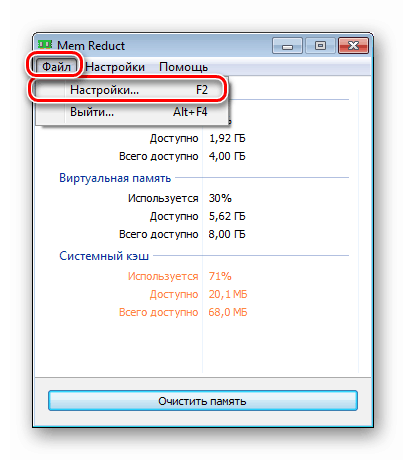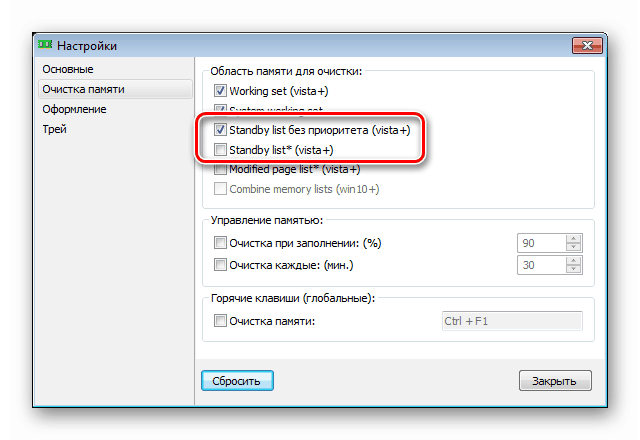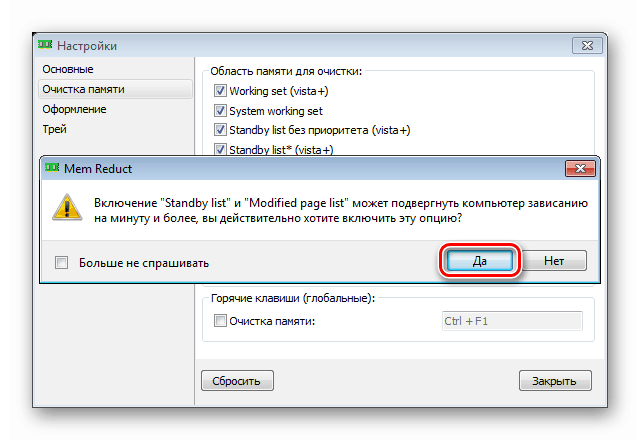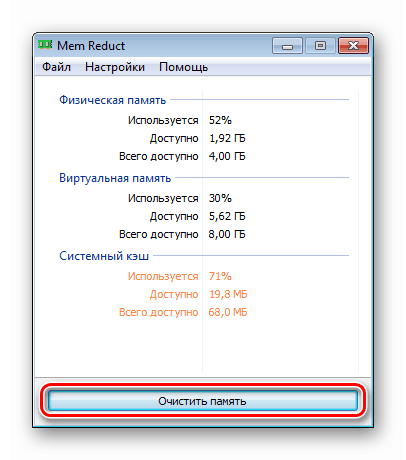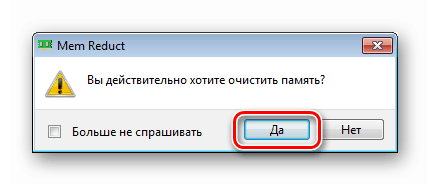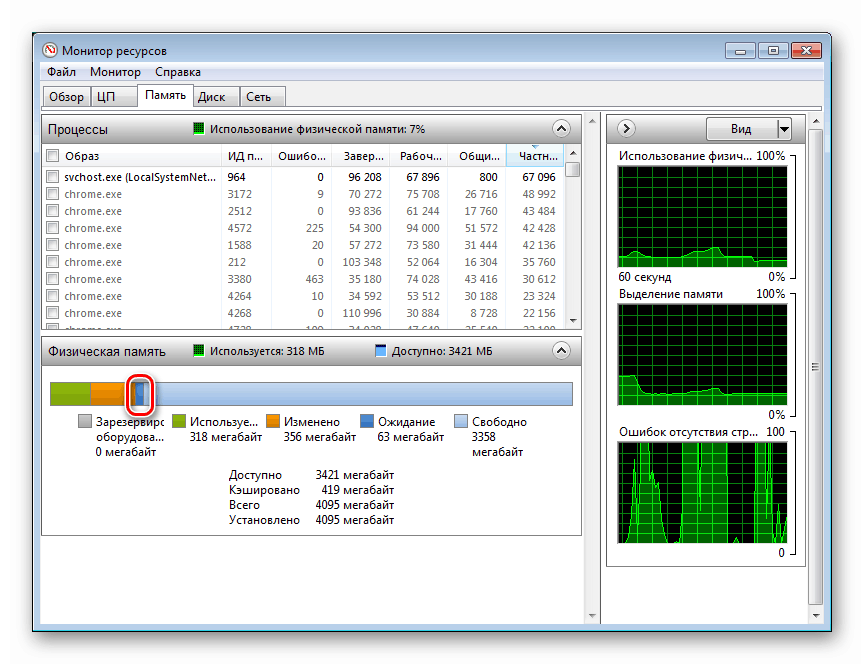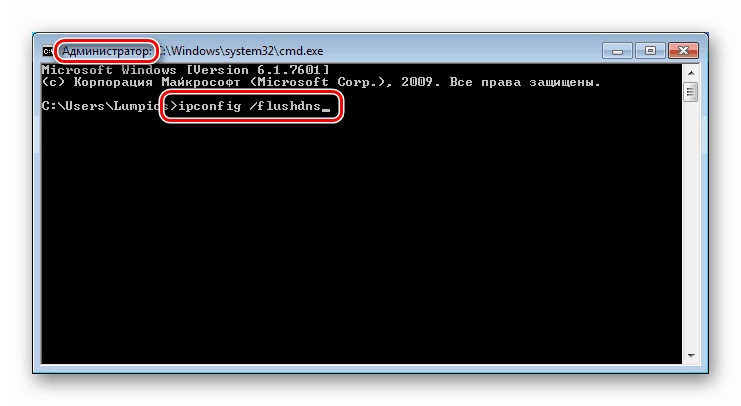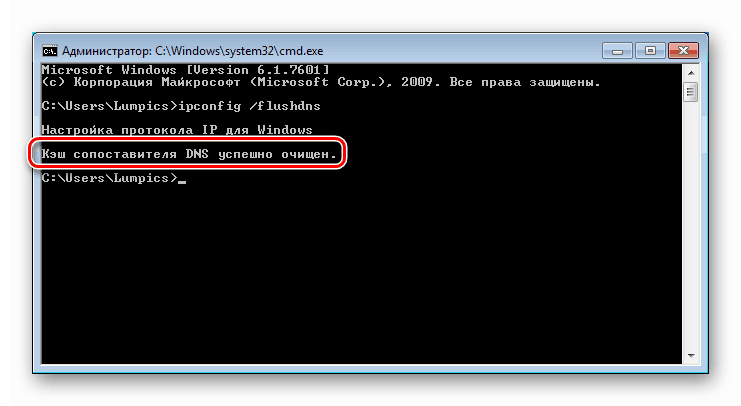Vrste predmemorije i njihovo čišćenje u sustavu Windows 7
Predmemorija (međuspremnik) je odabrano područje memorije u kojem se "zbrajaju podaci", kojem morate osigurati brz pristup. Zbog svoje korisnosti, oni mogu zastarjeti, zauzimaju prostor u RAM-u ili na diskovima, a također sadrže povjerljive podatke. U ovom ćemo članku govoriti o tome kako očistiti predmemoriju u sustavu Windows 7.
sadržaj
Brisanje predmemorije u sustavu Windows 7
Za Windows postoji nekoliko vrsta predmemorije. Razmotrimo ih detaljnije.
- Spremnik preglednika koji pohranjuje veliku količinu podataka koje web mjesta prenose.
- Područje RAM-a gdje sustav "pohranjuje" informacije za koje procesor može tražiti.
- DNS predmemorija koja sadrži posjećene adrese na Internetu kako bi se ubrzalo učitavanje odgovarajućih resursa.
- Datoteke Thumbs.db koje sadrže sličice slika.
Zatim ćemo pogledati kako ukloniti podatke iz svih tih spremišta.
Predmemorija preglednika
Svrha međuspremnika preglednika je pohranjivanje podataka s posjećenih mjesta. Tehnologija vam omogućuje da smanjite broj zahtjeva poslužitelja i ubrzate otvaranje stranica. Ovaj pristup, između ostalog, omogućava vam smanjenje mrežnog prometa, jer se podaci preuzimaju s lokalnog diska, a ne s mreže. Ovdje postoji opasnost da, dobivši pristup sadržaju predmemorije, napadači mogu odrediti vaše postavke i upotrijebiti te podatke u svoje svrhe. Kako se riješiti ovog "opterećenja" možete pronaći u članku na donjoj poveznici.
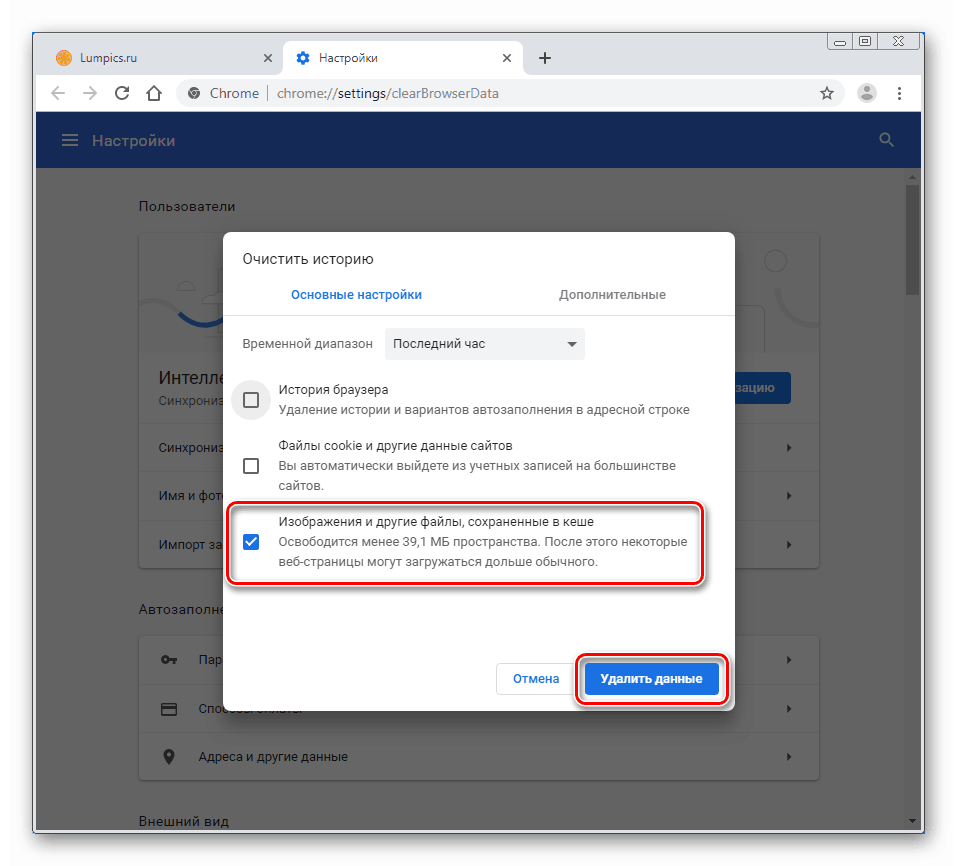
Više detalja: Brisanje predmemorije preglednika
ram memorija
Tehnologija predmemoriranja u RAM-u omogućuje vam spremanje podataka u međuspremnik koji bi mogli biti potrebni u skoroj budućnosti. To pomaže bržem pokretanju često korištenih programa i datoteka. Nedostatak je taj što se ovo područje ne može koristiti bez prethodnog čišćenja. Prilikom popunjavanja RAM-a sustav treba neko vrijeme da se riješi nepotrebnih podataka u predmemoriji i zamijeni ga radnim. To se pretvara u kašnjenja i, kao rezultat, dovodi do "kočnica".
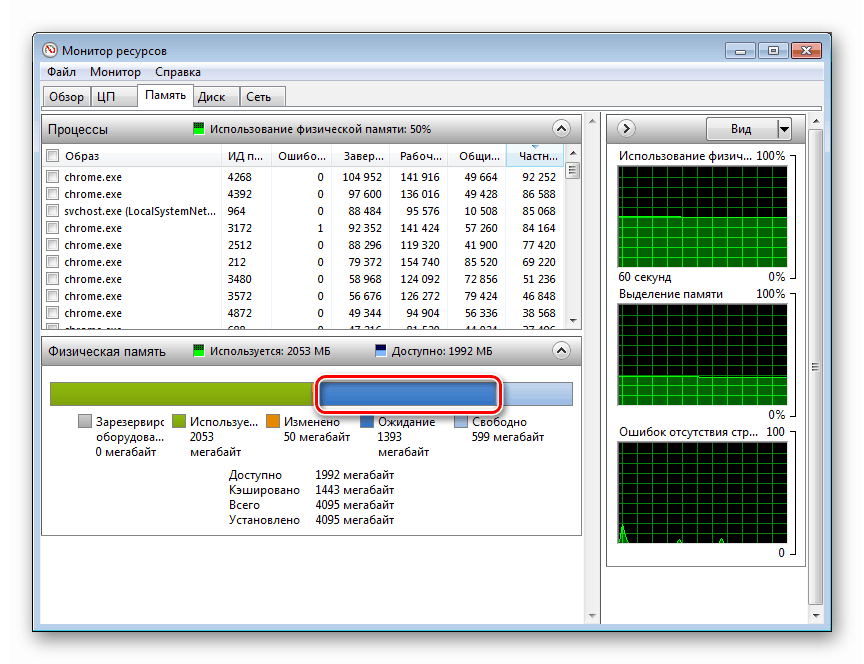
Općenito, ovaj faktor ima mali utjecaj na OS. Problemi se mogu primijetiti u "teškim" igrama ili programima. Da biste ih izbjegli, pomoću posebnog softvera možete očistiti memoriju prije pokretanja aplikacija koje zahtijevaju velike resurse. Postoji puno sličnih proizvoda, ali većina njih uklanja nepotrebne podatke samo iz radnog prostora. U našoj situaciji zajamčeno će vam pomoći Mem Reduct.
Pročitajte i: Programi za čišćenje RAM-a
- Preuzmite i instalirajte program. Pokrećemo i idemo na izbornik "Datoteka - Postavke" .
![Idite na postavke Smanji mem]()
- Idite na karticu "Izbriši memoriju" . Ovdje morate potvrditi okvire pored parametara u čijem se imenu pojavljuje "Popis u stanju pripravnosti" . Ovo je područje predmemorije.
![Postavljanje Mem Reduct za brisanje predmemorijske memorije u memoriju]()
Mem Reduct upozorit će nas da prilikom korištenja funkcije može biti potrebno neko vrijeme da se očisti. Kliknite "Da".
![Potvrda postave programa Mem Reduct za brisanje predmemorije predmemorije]()
- Zatvorite prozor postavki i kliknite "Izbriši memoriju" .
![Počnite brisanje područja predmemorije memorije u Mem Reduct]()
Pristajemo na pokretanje postupka.
![Potvrda početka čišćenja predmemorijske memorije u programu Mem Reduct]()
Nakon čišćenja izbrisati će se svi nepotrebni podaci iz predmemorije.
![Rezultat čišćenja područja predmemorije memorije pomoću Mem Reduct]()
Prilikom zatvaranja program se svodi na sistemsku traku, odakle se može brzo pozvati i očistiti.
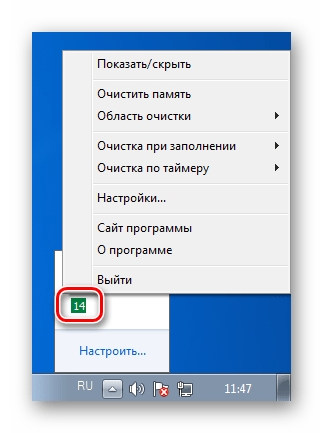
DNS predmemorija
Kao što smo gore napisali, DNS predmemorija pohranjuje IP adrese posjećenih mjesta i međupredmetne čvorove na mreži, što omogućava brži pristup njima. Opasnost ovih podataka u slučaju propuštanja jednaka je kao i u međuspremniku preglednika. Možete ih izbrisati na sljedeći način:
- Pokrenite "Komandni redak" kao administrator.
Više detalja: Pozivanje naredbenog retka u sustavu Windows 7
- Zatvorite sve preglednike i programe koji imaju pristup internetu, a zatim pokrenite naredbu
ipconfig /flushdns![Izvršavanje naredbe za brisanje predmemorije razrešivača DNS-a u naredbeni redak sustava Windows 7]()
Znak uspješnog čišćenja bit će poruka u konzoli.
![Uspješno izvršavanje naredbe za brisanje predmemorije razlučivača DNS-a u naredbeni redak sustava Windows 7]()
Predmemorija sličica
Operativni sustav generira mnoge pomoćne datoteke tijekom rada. Jedan od njihovih pogleda je spremište umanjenih slika Thumbs.db. Sadrži sličice slika potrebnih za pregled u mapama Explorera . Činjenica je da se Windows ne može samostalno riješiti tih podataka nakon što je sam izbrisao dokumente. Članak, poveznica do koje ćete naći u nastavku, detaljno opisuje ove datoteke, kao i kako pravilno očistiti ovu predmemoriju.
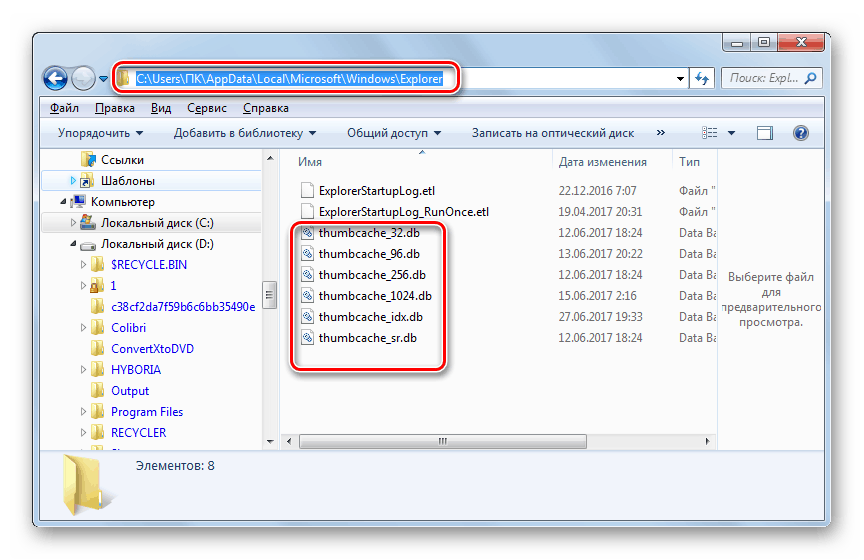
Više detalja: Datoteka sličica Thumbs.db
zaključak
Nepotrebni podaci pohranjeni u raznim međuspremnicima na računalu, osim što zauzimaju mjesto u memoriji, omogućuju vam "krađu" povjerljivih podataka u slučaju prodora. Redovito čišćenje relevantnih područja pomoći će u izbjegavanju mnogih problema s curenjem i održavanju sustava relativno čistim.